发布日期:2019-08-20 作者:深度系统 来源:http://www.05381.com
今天和大家分享一下xp系统在ps软件中保存文件提示“无法完成请求,因为暂存盘已慢”问题的解决方法,在使用xp系统的过程中经常不知道如何去解决xp系统在ps软件中保存文件提示“无法完成请求,因为暂存盘已慢”的问题,有什么好的办法去解决xp系统在ps软件中保存文件提示“无法完成请求,因为暂存盘已慢”呢?小编教你只需要1、这种情况下,需要我们在软件内部进行设置即可完成。点击上方工具栏里面的“编辑”——“首选项”——“性能”; 2、在性能里面,更改我们的暂存盘。因为默认的只有一个,所以更改的时候,我们先要点选另外一个大空间的硬盘,然后再取消默认的那个;就可以了;下面就是我给大家分享关于xp系统在ps软件中保存文件提示“无法完成请求,因为暂存盘已慢”的详细步骤:

步骤如下:
一、只是点击操作命令出现暂存盘提示。
1、这种情况下,需要我们在软件内部进行设置即可完成。点击上方工具栏里面的“编辑”——“首选项”——“性能”;

2、在性能里面,更改我们的暂存盘。因为默认的只有一个,所以更改的时候,我们先要点选另外一个大空间的硬盘,然后再取消默认的那个;
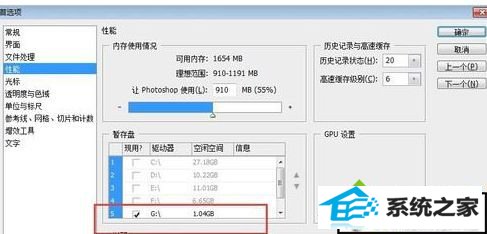
3、修改完成后,点击确认,重启ps,即可完成。
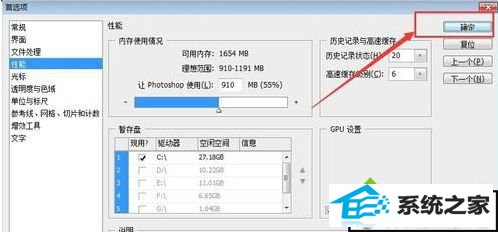
二、启动ps的时候出现暂存盘已满。
1、这种情况会导致ps无法正常启动,我们可以这样:先观察我们电脑硬盘的各个盘符大小;

2、在启动ps的时候,按住“ctrl”和“ALT”组合键;
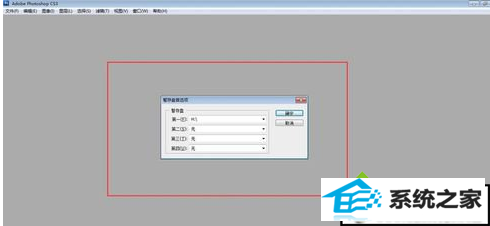
3、在弹出的暂存盘提示中,按照刚才的盘符大小进行依次设置;
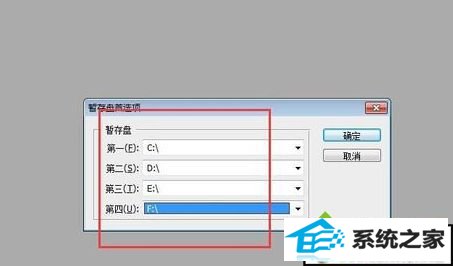
4、点击确定,oK,重启ps即可。
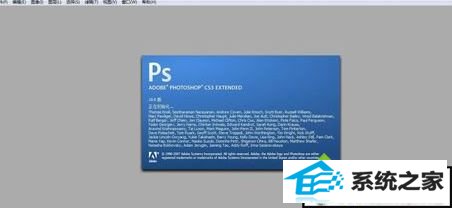
xp在ps软件中保存文件提示“无法完成请求,因为暂存盘已慢”的解决方法分享到这里了。遇到这样问题的原因一般都是因为C盘空间过小,大家可参考上述教程来解决问题。
本站发布的系统与软件仅为个人学习测试使用,不得用于任何商业用途,否则后果自负,请支持购买微软正版软件!
Copyright @ 2020 深度系统版权所有